在日常生活中,我们经常需要处理各种压缩文件,以便节省存储空间或方便文件传输。uc浏览器作为一款功能丰富的浏览器应用,提供了便捷的压缩文件解压功能。下面将详细介绍如何在uc浏览器中解压压缩包。
一、打开uc浏览器
首先,确保您的手机上已经安装了uc浏览器。如果尚未安装,可以在应用商店中搜索并下载。安装完成后,打开uc浏览器。
二、找到需要解压的压缩文件
在uc浏览器的界面中,找到并点击“下载/文件”图标,进入文件管理器。在文件管理器中,浏览到您需要解压的压缩文件的位置。这些压缩文件可能位于下载文件夹、内部存储或其他您指定的文件夹中。
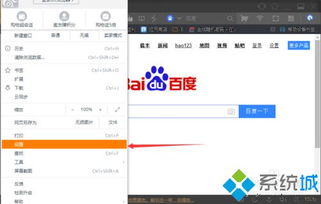
三、选择解压方式
找到需要解压的压缩文件后,长按该文件。此时,会弹出一个操作菜单。在菜单中,选择“解压”选项。如果您的uc浏览器版本较新,可能会直接显示“全部解压”按钮,点击该按钮即可。

四、选择解压目录
进入解压界面后,您可以选择解压后文件存放的目录。uc浏览器允许您自定义解压目录,方便您快速找到解压后的文件。如果您不选择特定目录,文件将默认解压到当前目录。
五、开始解压
选择好解压目录后,点击“解压”按钮。uc浏览器便会开始解压文件。解压过程的时间取决于压缩文件的大小和您的手机性能。如果压缩文件较大,解压过程可能会稍长,请耐心等待。
六、查看解压后的文件
解压完成后,uc浏览器会弹出“解压完成”的提示。此时,您可以点击“查看”按钮,直接查看解压后的文件。这些文件将按照您在解压目录中选择的路径进行存储。
注意事项
1. uc浏览器目前只支持解压zip格式的压缩文件。对于rar等其他格式的压缩文件,您可能需要下载并安装其他支持这些格式的解压应用程序来进行解压。
2. 如果在解压文件时遇到错误或无法解压的情况,建议重新下载文件,并检查下载的压缩文件是否完整,以确保文件没有受到损坏或病毒感染。
3. 如果压缩文件过大,解压过程耗费的时间会较长。此时,请耐心等待,不要随意关闭uc浏览器,避免造成解压失败。
通过以上步骤,您就可以轻松地在uc浏览器中解压压缩包了。希望这篇文章能够帮助您解决在使用uc浏览器时遇到的相关问题。






















